Nota dell'editore: A partire da febbraio 10, 2010, il suggerimento descritto di seguito non funziona più. Tuttavia, abbiamo pubblicato un nuovo post su un collegamento iOS che attualmente funziona: "Infine, una scorciatoia per il download di YouTube per iOS che funziona davvero.” Godere.
Usando La nuova fantastica app Scorciatoie di Apple, puoi copiare un video da YouTube, scaricarlo e archiviarlo in una cartella sul tuo iPhone, il tutto senza utilizzare un computer.
Forse vuoi guardare alcuni clip sul tuo tragitto giornaliero senza bruciare i tuoi dati cellulari. O forse sei un insegnante di lingue o di musica e vuoi mantenere i materiali didattici offline invece di fare affidamento sul Wi-Fi del tuo allievo?
Questa scorciatoia può essere attivata in Safari e salverà il video di YouTube sul rullino fotografico, iCloud Drive, Dropbox o in un'altra posizione a tua scelta. Iniziamo.
Nessun Mac richiesto: questo metodo è solo per iOS

Foto: Culto di Mac
La maggior parte dei metodi per scaricare video di YouTube per la visione offline sul tuo iPhone o iPad implica l'utilizzo del tuo Mac per eseguire il download, quindi iTunes (o una soluzione alternativa simile a iTunes) per caricare quei video sul tuo dispositivo.
Questo utilizza l'app Scorciatoie di Apple, che ti consente di automatizzare tutti i tipi di attività sul tuo iDevice. Farà quanto segue:
- Verifica che stai effettivamente visualizzando un video di YouTube.
- Analizza il collegamento e modificalo per ottenere il file video non elaborato dai server di YouTube (puoi scegliere il livello di qualità).
- Scarica quel video.
- Rinomina il file in modo che corrisponda al titolo della pagina YouTube.
- Salva il video.
La mia scorciatoia modificata si basa su un flusso di lavoro originale dell'utente Reddit danielnotdan, pubblicato sul subreddit del flusso di lavoro. Workflow era l'app acquistata da Apple e trasformata in scorciatoie. Se lo desideri, puoi andare lì e scaricare il collegamento. 1
O puoi scarica la mia versione, che è stato ottimizzato per aggiungere i passaggi 4 e 5 dall'elenco sopra. Basta toccare quel collegamento, quindi, quando si apre l'app Collegamenti, puoi toccare per visualizzare in anteprima il collegamento prima di installarlo.
Ti mostrerò le mie modifiche personalizzate più tardi. Per ora, vediamo come usarlo.
Come utilizzare una scorciatoia in Safari per scaricare i video di YouTube
Per utilizzare qualsiasi collegamento in Safari sul tuo iPhone o iPad, tocca semplicemente Condividi freccia, quindi tocca Scorciatoie icona. Apparirà un pannello con tutte le scorciatoie disponibili. Basta toccare quello che vuoi e verrà eseguito.
In questo caso, devi solo sederti e guardare. Se stai utilizzando il mio collegamento non modificato, troverai il video scaricato nella cartella Collegamenti nel tuo iCloud Drive. Questo è tutto. Ora puoi guardarlo, condividerlo, qualunque cosa, proprio come qualsiasi altro file video.
Modificare la scorciatoia per salvare i video di YouTube in Dropbox
Per modificare il Scarica YouTube scorciatoia, apri semplicemente il Scorciatoie app e tocca Scarica YouTube nella lista. Qui vedrai tutti i passaggi che danielnotdan ha messo insieme per te, insieme ai miei extra.
Scorri fino in fondo e vedrai che il passaggio finale salva il risultato su iCloud Drive. Ma cosa succede se invece vuoi aggiungerlo al tuo rullino fotografico? O Dropbox?
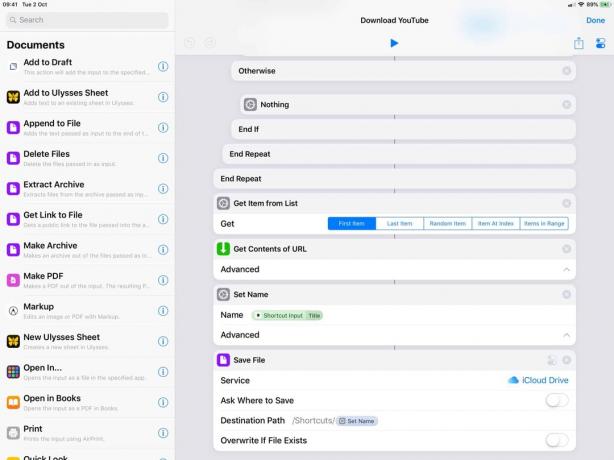
Foto: Culto di Mac
Per aggiungere un nuovo passaggio finale, vai su elenco azioni a sinistra, e trova quello di nome Salva in album fotografico. Puoi scorrere per trovarlo o semplicemente toccare alcune lettere nella barra di ricerca per restringere le tue scelte. Quindi, trascina l'azione nella parte inferiore della scorciatoia. Assicurati di eliminare il Salvare il file e Imposta nome Azioni.
Per impostazione predefinita, il Salva in album fotografico l'azione verrà salvata nell'album Tutte le foto. Se tocchi il Tutte le foto etichetta nell'azione, puoi scegliere un altro album. Ciò rende più facile trovare i clip salvati in un secondo momento.

Foto: Culto di Mac
Per salvare invece su Dropbox, tocca iCloud Drive nel Salvare il file azione, e scegli Dropbox. Ora puoi specificare la cartella in cui verrà salvato il video.
E questo è tutto. La prossima volta che vuoi scaricare un video di YouTube e salvarlo sul tuo dispositivo, tocca Safari Condividi freccia, scegli questa scorciatoia e attendi che faccia le sue cose. Il video di YouTube strappato risultante finirà nel rullino fotografico.
Altre varianti
Puoi fare molto con questa scorciatoia. L'ho modificato in rippare l'audio dai video di YouTube, ad esempio. Puoi anche scegliere diversi livelli di qualità trascinando questi numeri in un ordine diverso.
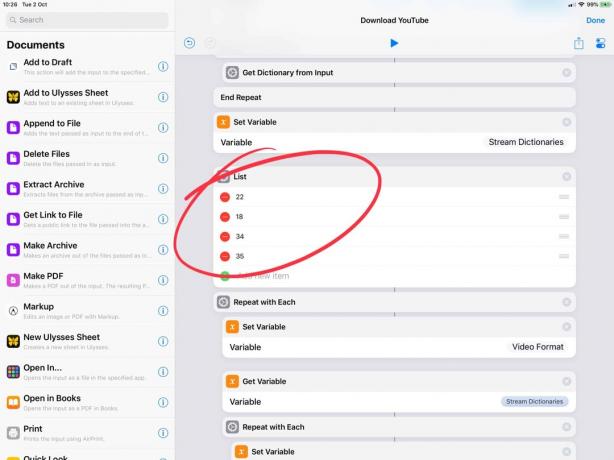
Foto: Culto di Mac
Ecco cosa significa ogni numero, secondo l'originale di danielnotdan:
- 22: mp4 720p
- 18: mp4 360p
- 34: flv 360p
- 35: flv, 480p
- È il primo link che trovi nel thread di Reddit. Come sempre quando scarichi qualsiasi app, script o codice eseguibile da Internet, ricontrolla se sei felice che sia sicuro prima dell'uso. Le scorciatoie condivise possono essere visualizzate in anteprima nel browser prima del download, quindi assicurati di farlo. ↩
Nota: abbiamo originariamente pubblicato questo post il 4 ottobre. 2, 2018. È stato aggiornato.
